Yüksek oranda kullanılabilir MySQL veritabanları oluşturma
Önemli
Azure Stack Hub derlemesi 2108'den başlayarak, SQL ve MySQL kaynak sağlayıcıları erişim verilmiş aboneliklere sunulur. Bu özelliği kullanmaya başlamak istiyorsanız veya önceki bir sürümden yükseltmeniz gerekiyorsa bir destek olayı açın; destek mühendislerimiz dağıtım veya yükseltme işleminde size yol gösterir.
Azure Stack Hub operatörü olarak sunucu sanal makinelerini (VM) MySQL Server veritabanlarını barındıracak şekilde yapılandırabilirsiniz. Bir MySQL kümesi Azure Stack Hub tarafından başarıyla oluşturulduktan ve yönetildikten sonra, MySQL hizmetlerine abone olan kullanıcılar kolayca yüksek oranda kullanılabilir MySQL veritabanları oluşturabilir.
Bu makalede, çoğaltma kümesiyle MySQL oluşturmak için Azure Stack Market öğelerinin nasıl kullanılacağı gösterilmektedir. Bu çözüm, veritabanlarını denetim düzlemi düğümünden yapılandırılabilir sayıda çoğaltmaya çoğaltmak için birden çok VM kullanır. Küme oluşturulduktan sonra Azure Stack Hub MySQL Barındırma Sunucusu olarak eklenebilir ve kullanıcılar yüksek oranda kullanılabilir MySQL veritabanları oluşturabilir.
Önemli
Çoğaltmalı MySQL Azure Stack Market öğesi tüm Azure bulut aboneliği ortamlarında kullanılamayabilir. Bu öğreticinin geri kalanını izlemeye çalışmadan önce aboneliğinizde market öğesinin kullanılabilir olduğunu doğrulayın.
Öğrenecekleriniz:
- Market öğelerinden bir MySQL Sunucusu kümesi oluşturun.
- MySQL Sunucu kümesini Azure Stack Hub MySQL Barındırma Sunucusu olarak yapılandırın.
- Yüksek oranda kullanılabilir bir MySQL veritabanı oluşturun.
Kullanılabilir Azure Stack Market öğeleri kullanılarak üç VM MySQL Sunucu kümesi oluşturulacak ve yapılandırılacaktır.
Başlamadan önce MySQL Sunucusu kaynak sağlayıcısının başarıyla yüklendiğinden ve Azure Stack Market'te aşağıdaki öğelerin kullanılabilir olduğundan emin olun:
Önemli
MySQL kümesini oluşturmak için aşağıdakilerin tümü gereklidir.
- Çoğaltmalı MySQL: Bu, MySQL kümesi dağıtımı için kullanılacak Bitnami çözüm şablonudur.
- Debian 8 "Jessie": Credativ tarafından sağlanan Microsoft Azure için backports çekirdeğine sahip Debian 8 "Jessie". Debian GNU/Linux en popüler Linux dağıtımlarından biridir.
- Linux 2.0 için özel betik: Özel Betik Uzantısı, VM sağlama sonrasında VM özelleştirme görevlerinizi yürütmek için bir araçtır. Bu Uzantı bir VM'ye eklendiğinde, Azure depolamadan betikleri indirebilir ve vm'de çalıştırabilir. Özel Betik Uzantısı görevleri, Azure PowerShell cmdlet'leri ve Azure Platformlar Arası Komut Satırı Arabirimi (xPlat CLI) kullanılarak da otomatikleştirilebilir.
- Linux Uzantısı 1.4.7 için VM Erişimi: VM Erişimi uzantısı, VM'nize yeniden erişim elde edebilmeniz için parolayı, SSH anahtarını veya SSH yapılandırmalarını sıfırlamanıza olanak tanır. Ayrıca parola veya SSH anahtarıyla yeni bir kullanıcı ekleyebilir veya bu uzantıyı kullanarak bir kullanıcıyı silebilirsiniz. Bu uzantı Linux VM'lerini hedefler.
Azure Stack Market'e öğe ekleme hakkında daha fazla bilgi edinmek için bkz. Azure Stack Market'e genel bakış.
Dağıtıldıktan sonra Linux VM'lerinde oturum açmak için PuTTY gibi bir SSH istemcisine de ihtiyacınız olacaktır.
MySQL Sunucu kümesi oluşturma
Çoğaltma marketi ile MySQL öğesini kullanarak MySQL Sunucusu kümesini dağıtmak için bu bölümdeki adımları kullanın. Bu şablon, yüksek oranda kullanılabilir bir MySQL kümesinde yapılandırılmış üç MySQL Sunucusu örneği dağıtır. Varsayılan olarak aşağıdaki kaynakları oluşturur:
- Bir sanal ağ
- Ağ güvenlik grubu
- Depolama hesabı
- Kullanılabilirlik kümesi
- Üç ağ arabirimi (varsayılan VM'lerin her biri için bir tane)
- Genel IP adresi (birincil MySQL kümesi VM için)
- MySQL kümesini barındırmak için üç Linux VM
-
Kullanıcı portalında oturum açın:
- Tümleşik bir sistem dağıtımı için portal adresi çözümünüzün bölgesine ve dış etki alanı adına göre değişir.
https://portal.<region>.<FQDN>biçiminde olacaktır. - Azure Stack Geliştirme Seti (ASDK) için portal adresi şeklindedir
https://portal.local.azurestack.external.
- Tümleşik bir sistem dağıtımı için portal adresi çözümünüzün bölgesine ve dış etki alanı adına göre değişir.
Henüz abonelik atanmamışsa Panodan Abonelik Al'ı seçin. Dikey pencerede abonelik için bir ad yazın ve bir teklif seçin. MySQL kümesi dağıtımını yanlışlıkla kaldırılmasını önlemek için kendi aboneliğinde tutmanız önerilir.
Kaynak>oluştur İşlem'i ve ardından Çoğaltma ile MySQL'i seçin.+
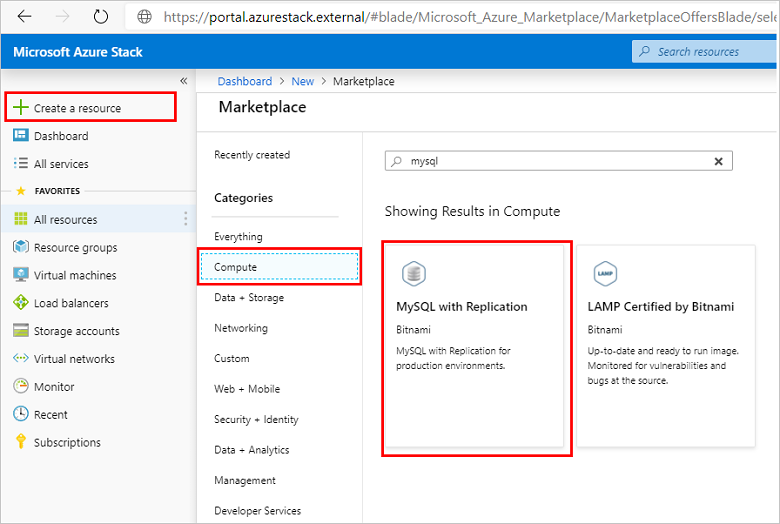
Temel bilgiler sayfasında temel dağıtım bilgilerini sağlayın. Varsayılan değerleri gözden geçirin, gerektiği gibi değiştirin ve Tamam'ı seçin.
En azından aşağıdaki bilgileri sağlayın:
Dağıtım adı (varsayılan değer mymysql'dir).
Uygulama kök parolası. Özel karakter içermeyen 12 karakterlik bir alfasayısal parola sağlayın.
Uygulama veritabanı adı (varsayılan değer bitnamidir).
Oluşturulacak MySQL veritabanı çoğaltma VM'lerinin sayısı (varsayılan değer 2'dir).
Kullanılacak aboneliği seçin.
Kullanılacak kaynak grubunu seçin veya yenisini oluşturun.
Konumu seçin (varsayılan ayar, 2107 sürümünden önceki ASDK için yereldir).
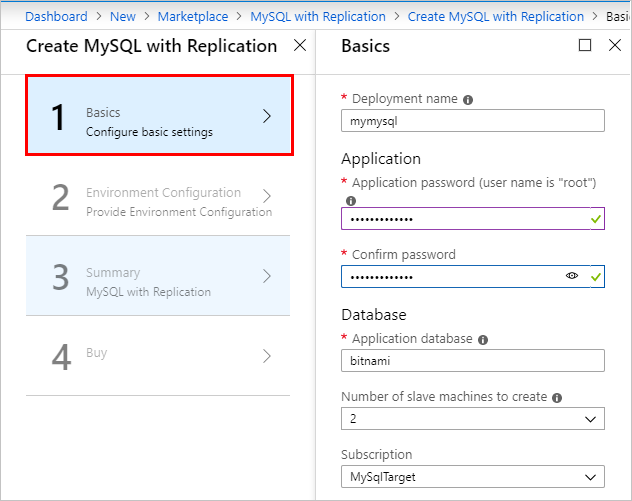
Ortam Yapılandırması sayfasında aşağıdaki bilgileri sağlayın ve Tamam'ı seçin:
Güvenli kabuk (SSH) kimlik doğrulaması için kullanılacak parola veya SSH ortak anahtarı. Parola kullanıyorsanız harf, sayı ve özel karakter içermelidir.
VM boyutu (varsayılan olarak Standart D1 v2 VM'leridir).
GB cinsinden veri diski boyutu
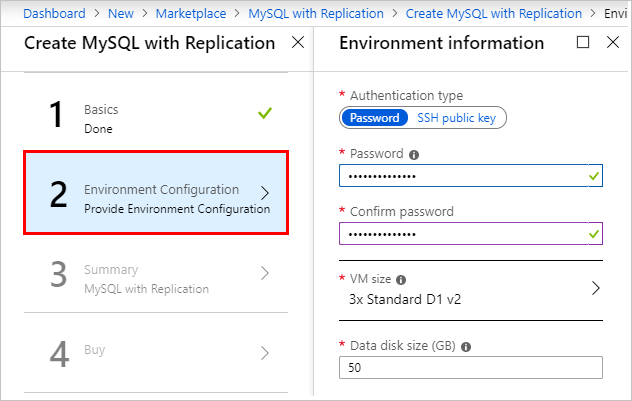
Dağıtım Özetini gözden geçirin. İsteğe bağlı olarak, özelleştirilmiş şablonu ve parametreleri indirip Tamam'ı seçebilirsiniz.
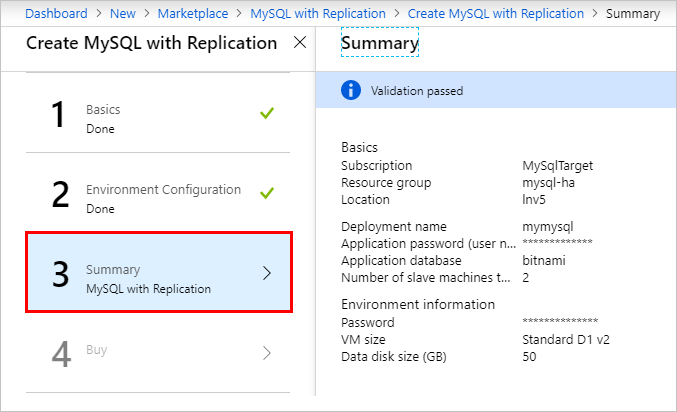
Dağıtımı başlatmak için Satın Al sayfasında Oluştur'u seçin.
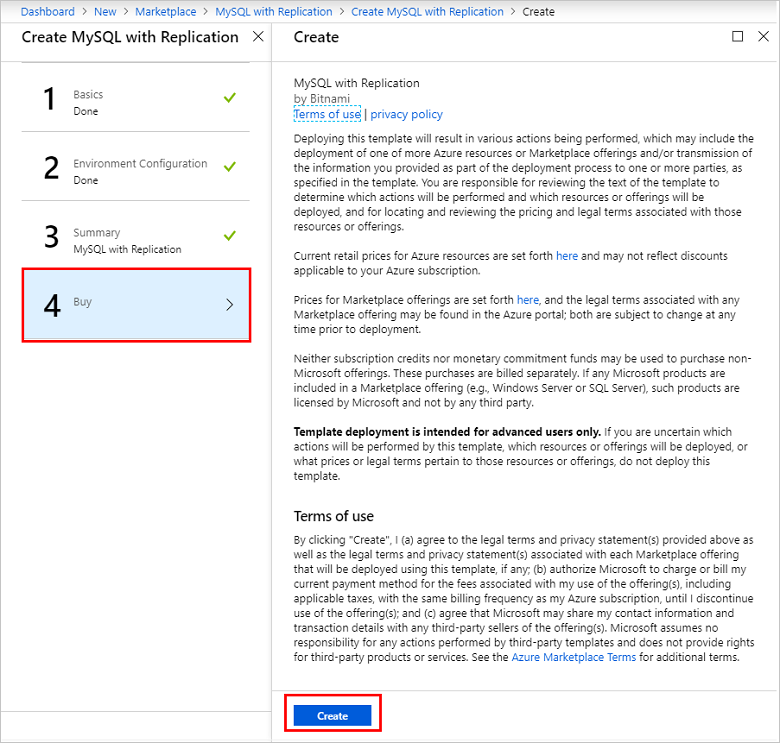
Not
Dağıtım yaklaşık bir saat sürer. Devam etmeden önce dağıtımın tamamlandığından ve MySQL kümesinin tamamen yapılandırıldığından emin olun.
Tüm dağıtımlar başarıyla tamamlandıktan sonra kaynak grubu öğelerini gözden geçirin ve mysqlip Genel IP adresi öğesini seçin. Küme için genel IP adresini ve genel IP'nin tam FQDN'sini kaydedin.
Bu MySQL kümesinden yararlanan bir MySQL barındırma sunucusu oluşturabilmesi için bu IP adresini bir Azure Stack Hub operatörüne sağlamanız gerekir.
Ağ güvenlik grubu kuralı oluşturma
Varsayılan olarak, konak VM'ye MySQL için genel erişim yapılandırılmaz. Azure Stack Hub MySQL kaynak sağlayıcısının MySQL kümesine bağlanması ve kümeyi yönetmesi için bir gelen ağ güvenlik grubu (NSG) kuralı oluşturulması gerekir.
Yönetici portalında, MySQL kümesini dağıtırken oluşturulan kaynak grubuna gidin ve ağ güvenlik grubunu (default-subnet-sg) seçin:
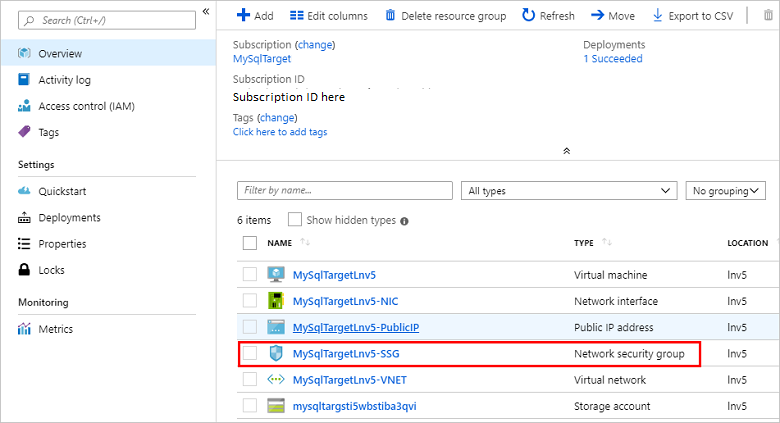
Gelen güvenlik kuralları'nı ve sonrasında Ekle'yi seçin.
Hedef bağlantı noktası aralığına 3306 girin ve isteğe bağlı olarak Ad ve Açıklama alanlarına bir açıklama girin.
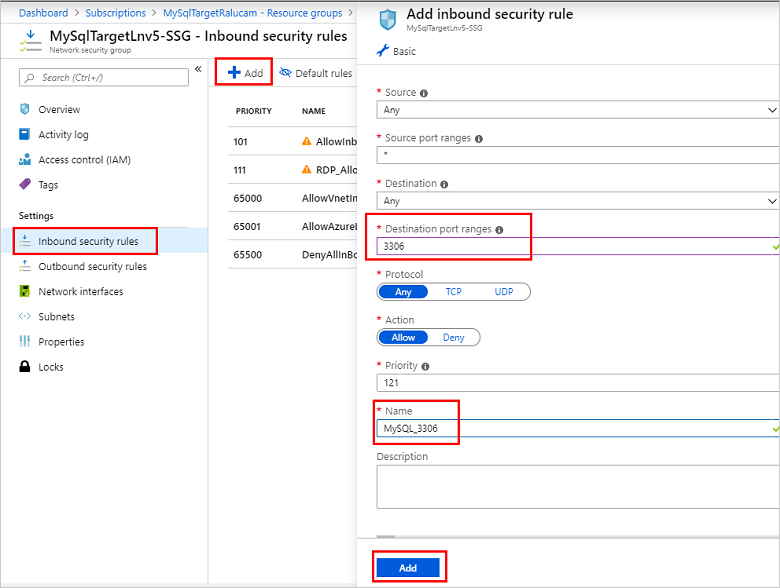
Gelen güvenlik kuralı iletişim kutusunu kapatmak için Ekle'yi seçin.
MySQL kümesine dış erişimi yapılandırma
MySQL kümesinin Bir Azure Stack Hub MySQL Sunucusu konağı olarak eklenebilmesi için önce dış erişimin etkinleştirilmesi gerekir.
SSH istemcisi kullanarak (bu örnekte PuTTY kullanılır) genel IP'ye erişebilen bir bilgisayardan birincil MySQL makinesinde oturum açın. Birincil MySQL VM adı genellikle 0 ile biter ve buna atanmış bir genel IP'ye sahiptir.
Genel IP'yi kullanın ve özel karakterler olmadan daha önce oluşturduğunuz bitnami kullanıcı adı ve uygulama parolası ile VM'de oturum açın.
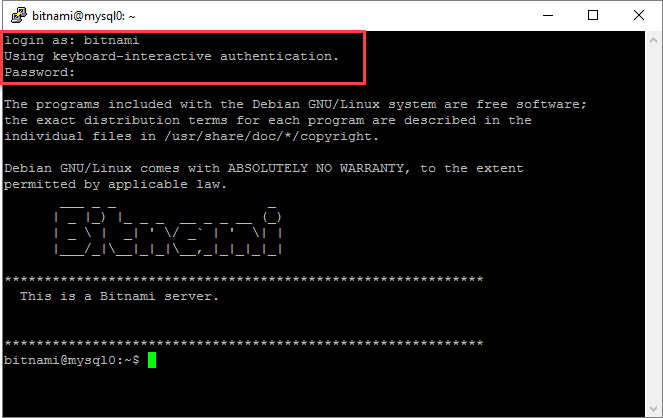
SSH istemci penceresinde, bitnami hizmetinin etkin ve çalışır durumda olduğundan emin olmak için aşağıdaki komutu kullanın. İstendiğinde bitnami parolasını yeniden belirtin:
sudo service bitnami status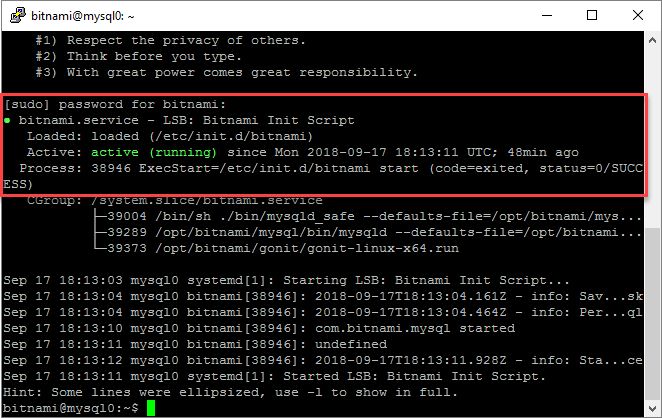
MySQL'e bağlanmak ve ardından SSH istemciden çıkmak için Azure Stack Hub MySQL Barındırma Sunucusu tarafından kullanılacak bir uzaktan erişim kullanıcı hesabı oluşturun.
Daha önce oluşturulan kök parolayı kullanarak MySQL'de kök olarak oturum açmak için aşağıdaki komutları çalıştırın. Yeni bir yönetici kullanıcı oluşturun ve ortamınız için gereken kullanıcı adı> ve< parolayı> değiştirin.< Bu örnekte, oluşturulan kullanıcı sqlsa olarak adlandırılır ve güçlü bir parola kullanılır:
mysql -u root -p create user <username>@'%' identified by '<password>'; grant all privileges on *.* to <username>@'%' with grant option; flush privileges;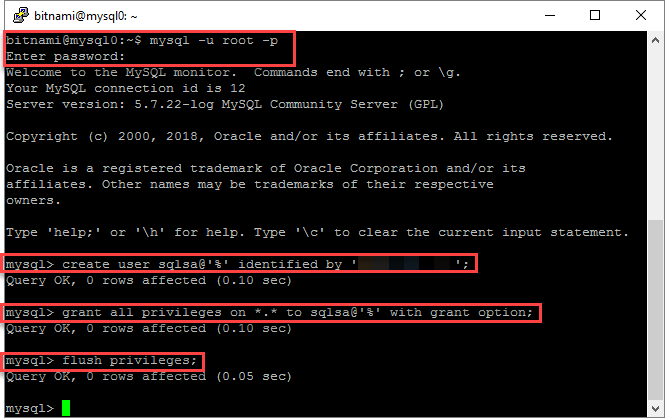
Yeni MySQL kullanıcı bilgilerini kaydedin.
Bu MySQL kümesini kullanarak bir MySQL barındırma sunucusu oluşturabilmeleri için bu kullanıcı adını ve parolayı, küme için genel IP adresi veya genel IP'nin tam FQDN'sini bir Azure Stack Hub operatörüne sağlamanız gerekir.
Azure Stack Hub MySQL Barındırma Sunucusu yapılandırma
MySQL Sunucusu kümesi oluşturulduktan ve düzgün yapılandırıldıktan sonra, bir Azure Stack Hub operatörü bunu Azure Stack Hub MySQL Barındırma Sunucusu olarak eklemelidir.
Daha önce MySQL kümesinin kaynak grubu oluşturulduğunda (mysqlip) kaydedilen MySQL kümesi birincil VM'sinin genel IP'si için genel IP'yi veya tam FQDN'yi kullandığınızdan emin olun. Ayrıca, operatörün MySQL kümesi veritabanına uzaktan erişmek için oluşturduğunuz MySQL Sunucusu kimlik doğrulama kimlik bilgilerini bilmesi gerekir.
Not
Bu adımın Azure Stack Hub operatörü tarafından Azure Stack Hub yönetici portalından çalıştırılması gerekir.
Bir Azure Stack Hub operatörü, MySQL kümesinin Genel IP ve MySQL kimlik doğrulaması oturum açma bilgilerini kullanarak yeni MySQL kümesini kullanarak bir MySQL Barındırma Sunucusu oluşturabilir.
Ayrıca, MySQL veritabanı oluşturmayı kullanıcılar için kullanılabilir hale getirmek için planlar ve teklifler oluşturduğunuzdan emin olun. Bir operatörün Microsoft.MySqlAdapter hizmetini bir plana eklemesi ve özellikle yüksek oranda kullanılabilir veritabanları için yeni bir kota oluşturması gerekir. Plan oluşturma hakkında daha fazla bilgi için bkz . Hizmet, plan, teklif, aboneliğe genel bakış.
İpucu
Microsoft.MySqlAdapter hizmeti, MySQL Sunucusu kaynak sağlayıcısı dağıtılana kadar planlara eklenemez.
Yüksek oranda kullanılabilir bir MySQL veritabanı oluşturma
MySQL kümesi oluşturulduktan ve yapılandırıldıktan ve Azure Stack Hub operatörü tarafından Azure Stack Hub MySQL Barındırma Sunucusu olarak eklendikten sonra, MySQL Server veritabanı özellikleri içeren bir aboneliğe sahip kiracı kullanıcı, bu bölümdeki adımları izleyerek yüksek oranda kullanılabilir MySQL veritabanları oluşturabilir.
Not
Azure Stack Hub kullanıcı portalından MySQL Sunucusu özellikleri (Microsoft.MySQLAdapter hizmeti) sağlayan bir aboneliğe sahip bir kiracı kullanıcısı olarak bu adımları çalıştırın.
-
Kullanıcı portalında oturum açın:
- Tümleşik bir sistem dağıtımı için portal adresi çözümünüzün bölgesine ve dış etki alanı adına göre değişir.
https://portal.<region>.<FQDN>biçiminde olacaktır. - Azure Stack Geliştirme Seti (ASDK) için portal adresi şeklindedir
https://portal.local.azurestack.external.
- Tümleşik bir sistem dağıtımı için portal adresi çözümünüzün bölgesine ve dış etki alanı adına göre değişir.
Kaynak>oluştur Veri + Depolama'yı ve ardından My SQL Veritabanı öğesini seçin.+
Ad, harmanlama, kullanılacak abonelik ve dağıtım için kullanılacak konum gibi gerekli veritabanı özellik bilgilerini sağlayın.
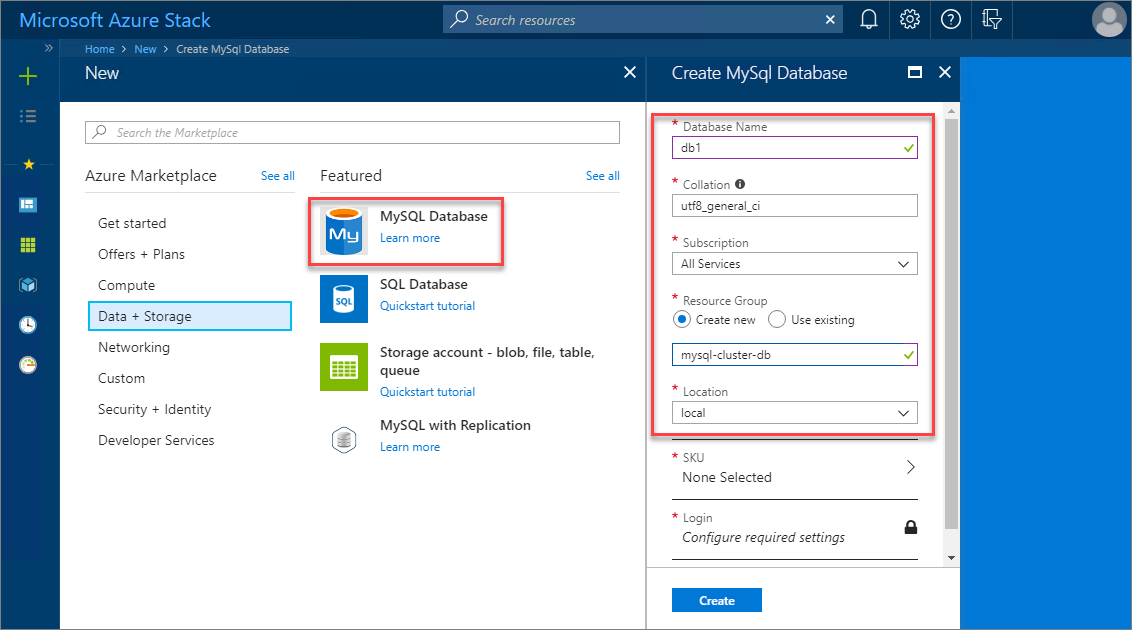
SKU'yu seçin ve ardından kullanılacak uygun MySQL Barındırma Sunucusu SKU'sunu seçin. Bu örnekte, Azure Stack Hub operatörü MySQL küme veritabanları için yüksek kullanılabilirliği desteklemek üzere MySQL-HA SKU'su oluşturmuştur.
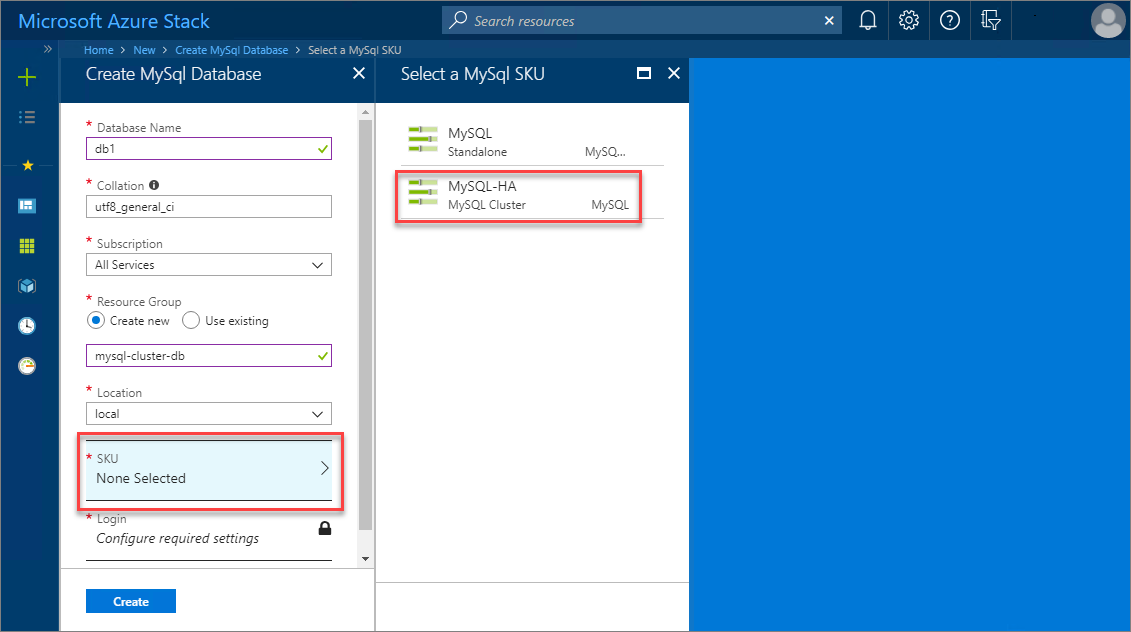
Oturum Aç>Yeni oturum açma oluştur'u seçin ve ardından yeni veritabanı için kullanılacak MySQL kimlik doğrulama kimlik bilgilerini sağlayın. İşiniz bittiğinde Tamam'ı ve ardından Oluştur'u seçerek veritabanı dağıtım işlemini başlatın.
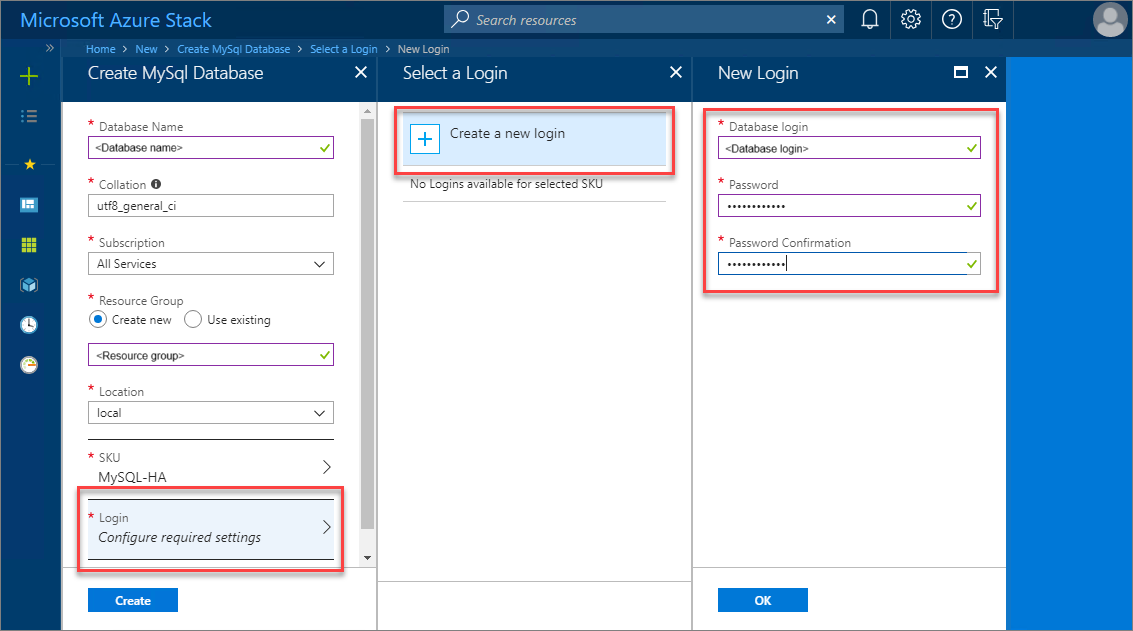
MySQL veritabanı dağıtımı başarıyla tamamlandığında, yeni yüksek oranda kullanılabilir veritabanına bağlanmak için kullanılacak bağlantı dizesi bulmak için veritabanı özelliklerini gözden geçirin.
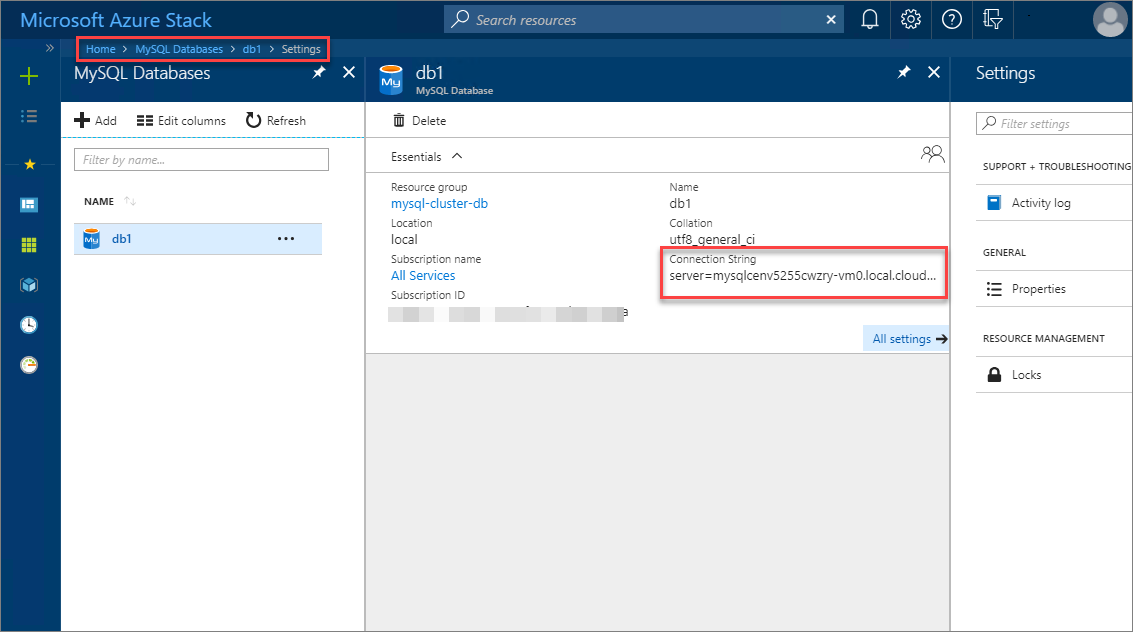
Sonraki adımlar
Geri Bildirim
Çok yakında: 2024 boyunca, içerik için geri bildirim mekanizması olarak GitHub Sorunları’nı kullanımdan kaldıracak ve yeni bir geri bildirim sistemiyle değiştireceğiz. Daha fazla bilgi için bkz. https://aka.ms/ContentUserFeedback.
Gönderin ve geri bildirimi görüntüleyin